檢視或取消 App、電影、音樂或書籍的預訂項目
管理 App Store 和其他 Apple 媒體服務中的預訂項目。
如何檢視或取消預訂項目
你可以查看你的預訂項目列表,或取消預訂項目。
若要查看 Apple Arcade 遊戲,請前往「Arcade 遊戲即將推出」。
在 iPhone 或 iPad 上檢視或取消預訂項目
打開 App Store App。
點一下螢幕頂端的或你的照片。
點一下你的姓名。你可能需要登入 Apple 帳號。
點一下「預訂項目」以查看預訂項目,或點一下「Arcade 遊戲即將推出」以查看 Arcade 遊戲。如果沒有看到「預訂項目」或「Arcade 遊戲即將推出」,代表你沒有任何預訂項目。

若要取消預訂項目,請點一下你要取消的項目,然後按照螢幕指示操作。
在 Mac 上查看或取消預訂項目
打開 App Store App。
按一下側邊欄底部的或你的姓名。
按一下視窗頂端的「帳號設定」。系統可能會要求你登入「Apple 帳號」。
在所顯示的頁面上捲動,直到看見「預訂項目」。
按一下「管理預訂項目」,或按一下「Arcade 遊戲即將推出」以查看 Arcade 遊戲。如果沒有看到「管理預訂項目」或「Arcade 遊戲即將推出」,代表你沒有任何預訂項目。

若要取消預訂項目,請按一下你要取消的項目,然後按照螢幕指示操作。
在 Windows PC 上查看或取消預訂項目
打開 Apple Music App 或 Apple TV App。
按一下側邊欄中的姓名,然後按一下「檢視我的帳號」。你可能需要登入 Apple 帳號。
在所顯示的頁面上捲動,直到看見「預訂項目」。
按一下「管理預訂項目」。如果沒有看到「管理預訂項目」,代表你沒有任何預訂項目。
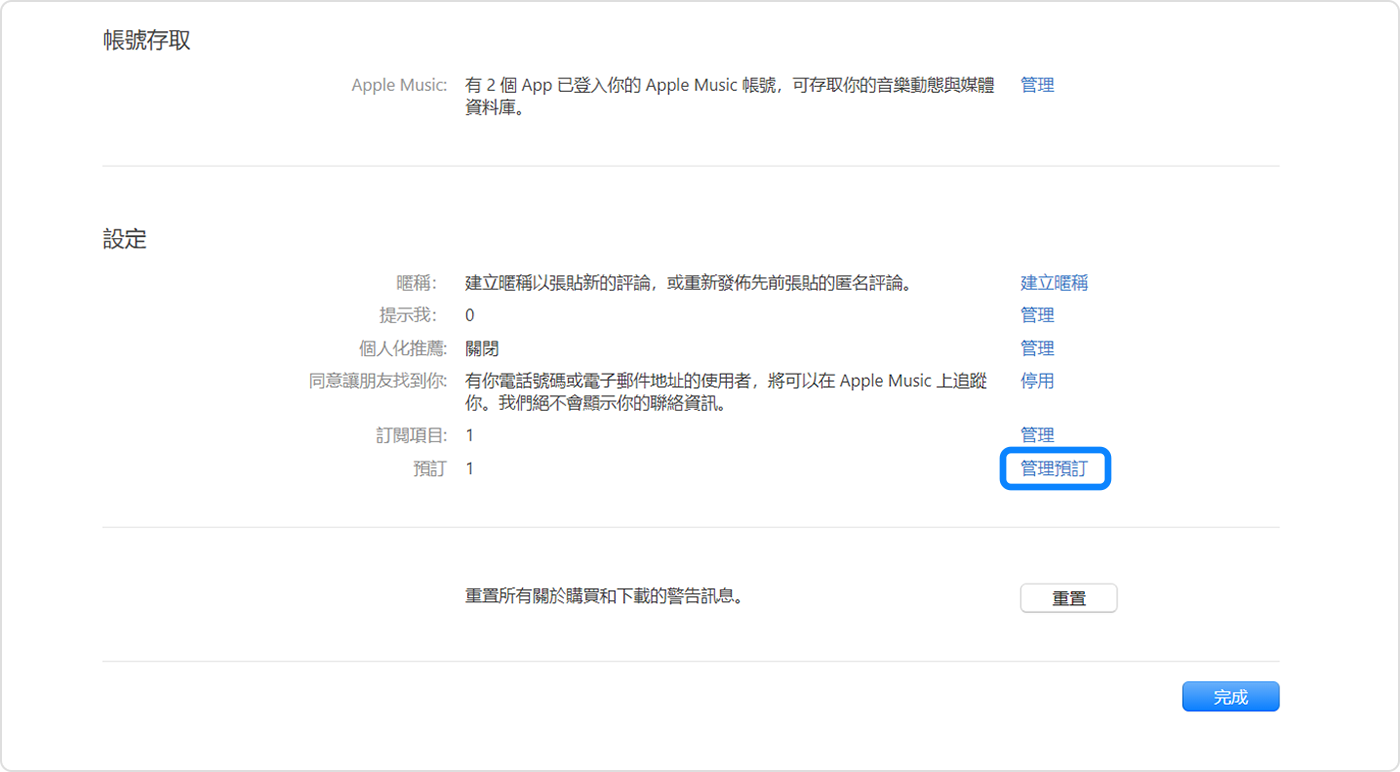
若要取消預訂項目,請按一下你要取消的項目,然後按照螢幕指示操作。
預訂項目發行時會發生什麼事
當你的預訂項目上架時,系統會向你的付款方式收費,同時你會收到電子郵件。如果你開啟自動下載,該項目會自動下載到你購買時所使用的裝置上。
如果預訂項目發行後,並未出現在你的裝置上,請在你的購買項目中尋找 App、音樂、電影或書籍,並下載該項目。如果該項目是 App 或遊戲,你也可以在 App Store 中尋找該項目,然後點一下「取得」。
如果無法完成購買
如果預訂項目發行時,你因為帳單問題而無法完成購買,你會收到電子郵件。你需要先更新帳單資訊,才能下載該項目。
如果預訂的專輯包含預先發行的歌曲
如果你預訂專輯,而在專輯正式發行前已有部分歌曲釋出,系統可能會在每首歌曲上架時向你收取該首歌曲的費用。專輯發行後,系統會再向你收取其餘的費用。
你向 Apple 購買的任何數位媒體,都可以永久下載至 iPhone、iPad、Mac 或 Windows PC。進一步了解。
